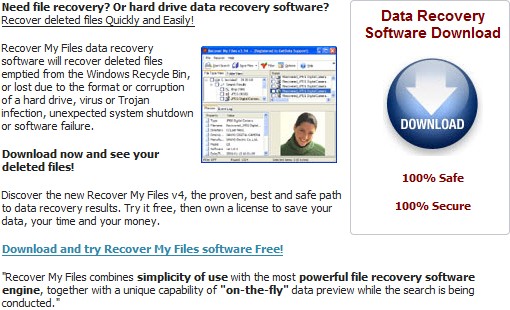Risco de perda de dados em Windows 7
Microsoft Windows 7 O sistema operacional oferece um grande número de novos recursos e coberturas mais avançado, com segurança muito forte, mas não há Windows 7 utilitário de recuperação de dados. A corrupção de arquivos é a situação para se perder dados valiosos e informativos do computador. Muitas outras situações comuns também causam perda de dados, por exemplo, excluir arquivos descuidadamente, partições não podem ser acessadas, partições perdidas, arquivos cobertos por aqueles com o mesmo nome de arquivo etc.
Situação comum de perda de dados
- Discos rígidos que foram formatados.
- Estruturas do sistema de arquivos críticos corrompidas ou ausentes.
- Exclusão acidental de arquivos.
- Perda de arquivo sem motivo.
- Encerramento inesperado do sistema ou falha do aplicativo.
- Infecção ou corrupção de vírus e worms de computador.
- Problemas de inicialização.
- As estruturas de partição estão danificadas ou excluídas.
- Danos devido a falta de energia ou oscilação.
- Vários tipos de corrupção do sistema de arquivos.
- Recupere arquivos de dispositivos com sistemas de arquivos desconhecidos, incluindo Disco Rígido, unidade ZIP / USB externa, SmartMedia removível, MemoryStick, cartões SD, etc.
O que você deve fazer para evitar a perda de dados no Windows 7?
Lembre-se de que a recuperação de dados é o remédio e você deve fazer backup do sistema e dos arquivos regularmente. Você pode usar Windows 7 recurso de backup e recuperação integrado ou software de backup gratuito de terceiros. Mas se você não fez backup e os arquivos foram perdidos, é melhor parar de gravar arquivos novamente e usar Windows 7 software de recuperação de dados para recuperar as informações valiosas.
Como usar Windows 7 software de recuperação de dados?
Embora existam muitos motivos que podem causar a perda de dados, podemos dividi-los em três tipos.
1. Exclusão acidental de arquivo de uma partição existente.
2. Partição reformatada da partição inacessível de uma partição existente.
3. Partição excluída ou perdida.
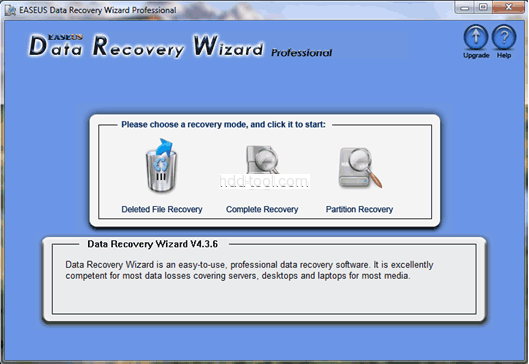
Na janela principal do Data Recovery Wizard, você encontrará três modos de recuperação de dados adequados para os tipos de perda de dados.
Primeiro, escolha o modo de recuperação de dados correto e siga as Windows 7 assistente de software de recuperação de dados você encontrará os arquivos perdidos facilmente.
Em segundo lugar, marque as pastas e os arquivos que você deseja recuperar e escolha um local para salvar os arquivos, diferente da partição ou do disco em que você deseja recuperar os arquivos.
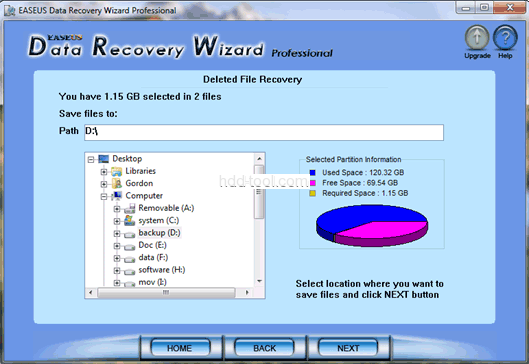
Você pode salvar os arquivos em outra partição de disco local, disco rígido externo, unidade USB externa e compartilhamento de rede.
Lembre-se de que não grave o arquivo novamente nem salve os arquivos no local original; caso contrário, os arquivos podem estar cobertos e não podem ser recuperados novamente.